苹果手机设置怎么清除1 怎样在苹果iPhone手机上取消系统更新的设置右上角1
苹果手机设置怎么清除1,在如今高科技普及的时代,苹果手机已成为人们生活中不可或缺的伙伴,随着系统更新的不断推出,有时我们可能会遇到一些不便或困扰。不过幸运的是,苹果手机提供了一种简便的方法来取消系统更新的设置,让我们可以自主决定是否进行更新。只需轻轻点击屏幕右上角的设置图标,然后进入通用选项,再选择软件更新即可找到相关设置。通过这种方式,我们可以灵活地管理手机的系统更新,以满足个人需求和偏好。无论是为了避免系统更新可能带来的不稳定性,还是为了节省网络流量和手机存储空间,苹果手机的这一设置功能无疑为用户提供了更大的便利和自主权。
怎样在苹果iPhone手机上取消系统更新的设置右上角1
步骤如下:
1.苹果手机建议最好不要更新,本人用了多年苹果手机的经验告诉我。用购买时的系统就行,越更新手机就会越卡,但苹果最坑的就是强制下载最新的系统,然后在设置右上角显示1,提醒你更新系统。那我们可以这么操作来不显示1。具体操作如下,首先,我们打开设置。
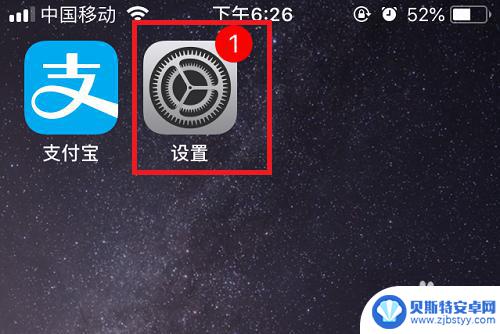
2.在【设置】里找到并点击【通用】
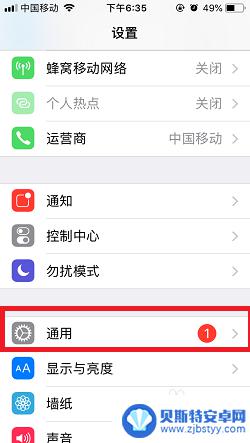
3.在【通用】页面,找到并点击【iPhone储存空间】
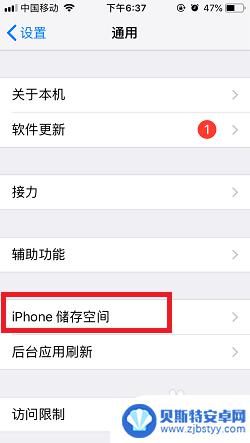
4.在【iPhone储存空间】页面,找到并点击【IOS 12】。(IOS 12的数字12是该最新要求更新的版本,今后大家看到的可能是IOS 13或者14……)
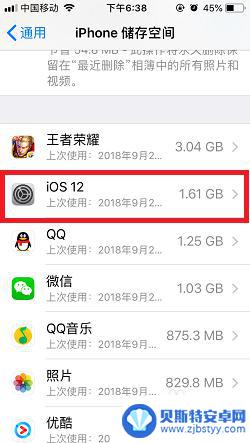
5.在新的页面,点击中间的【删除更新】
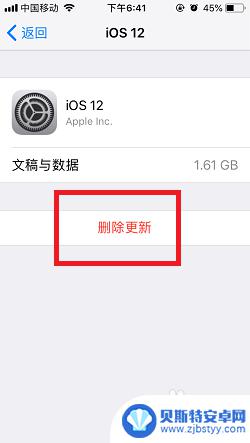
6.这时,页面底部会弹出一个窗口,点击【删除更新】
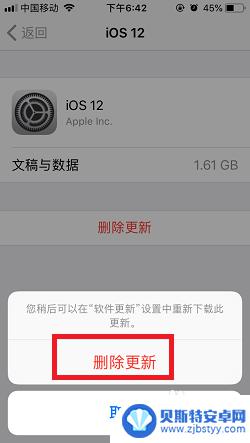
7.最后一步,将苹果手机关机,然后重新开机。这下我们就可以发现设置图标右上角就没有显示数字1啦~~

8.总结:此方法就是通过删除苹果要求更新的系统安装包,然后关机重启手机。来达到不显示数字1。当然,这种方法不能永久不显示数字1,只能管几个月。下次显示时按以上方法操作即可。如果觉得这个方法可行的话,记得点个赞和投我一票哈~~
以上就是清除苹果手机设置1的全部内容的方法,如果还有不清楚的地方,可以按照小编的方法进行操作,希望对大家有所帮助。












